群晖DS218+部署GitLab
欢迎访问我的GitHub
https://github.com/zq2599/blog_demos
内容:所有原创文章分类汇总及配套源码,涉及Java、Docker、Kubernetes、DevOPS等;
起因是懒
最近开始折腾GitLab的CI功能,就打算在家部署一个GitLab,通常做法是打开电脑,启动GitLab,用完再关闭电脑,总觉得这些操作挺麻烦(您想骂我懒么?您骂得对.....)
群晖解决烦恼
- 家里有台群晖DS218+,从不关机,为全家提供稳定的图片和视频服务,之前已在上面部署了maven私服、MySQL,运行得很稳定,今天就把GitLab也部署在上面吧,今后可以随时想用就用,算得上懒人救星了。
- 下图是DS218+刚买来的样子,两块NAS硬盘,一直在稳定服务:

3. 下图是网购的内存条,现在一共2+8=10G内存,内存充足才是敢折腾的底气:

前文链接
之前折腾群晖的记录:
思路
其实操作很简单:GitLab的部署是基于docker-compose的,群晖已带有docker-compose了,按照官方的部署指南操作即可,以下几处是要注意的地方:
- 部署操作需要管理员权限,所以不在网页上操作了,而是SSH登录后台进行操作;
- GitLab最好是用域名访问,如果用IP就意味着文件访问地址中带有IP,一旦IP变了,原有的文件访问地址就无效了
环境信息
- 群晖系统:DSM 6.2.2-24922 Update 4
- GitLab:Community Edition 13.0.6
配置host
GitLab中的文件都有访问地址,用GitLab服务器的IP作为这个地址显然是不合适的(如果GitLab服务器的IP变了这个文件的访问地址就无效了),所以以下两点需要满足:
- 为GitLab服务器准备域名,这里就是给群晖的IP地址准备域名:gitlab.synology.com
- 确保群晖自己能通过域名访问到GitLab
- 确保所有访问者都能通过域名访问到GitLab
- 一般是修改访问者的hosts文件来达到域名访问的目标,我这里为了省事儿,是在路由器里配置的:192.168.50.43 gitlab.synology.com
允许SSH登录
先要设置允许SSH后台登录:
- 如下图红框的操作:
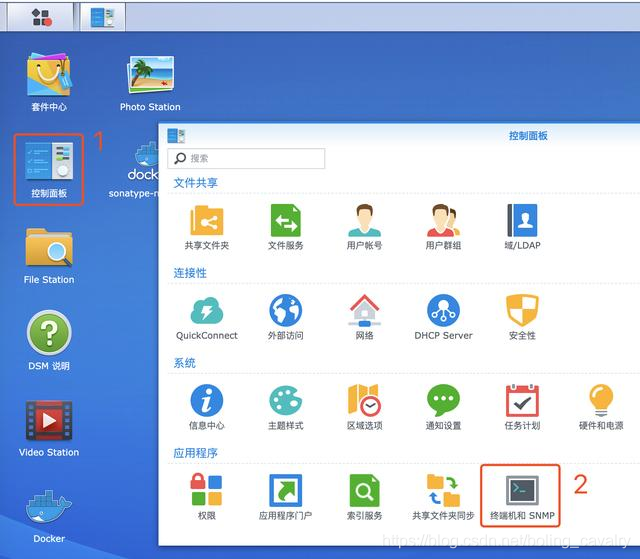
2. 如下图,勾选启用SSH功能,端口就用22:
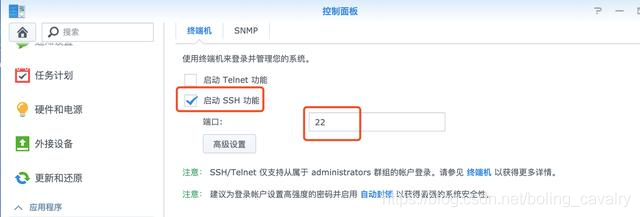
3. 现在用SSH终端即可登录群晖了,我这里是在windows电脑上用Xshell6登录的,您可以选用任意SSH终端工具,账号密码就是能登录群晖的账号密码,如下图,登录后,就可以使用日常的linux命令了:
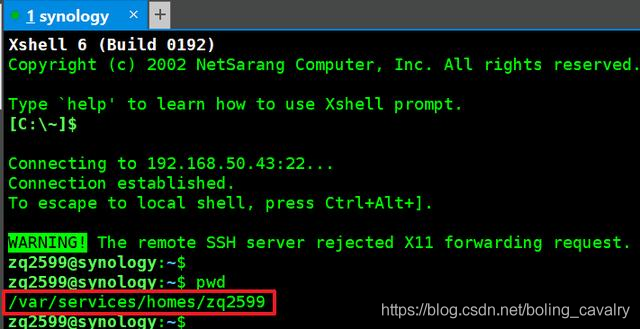
4. 注意上图的红框,登录账号的home目录是/var/services/homes/zq2599
部署
- 创建docker-compose.yml文件,内容如下(大多数内容可以直接使用,需要修改的地方稍后会说):
version: '2.3'services:redis:restart: alwaysimage: redis:5.0.9command:- --loglevel warningvolumes:- redis-data:/var/lib/redis:Zpostgresql:restart: alwaysimage: sameersbn/postgresql:11-20200524volumes:- postgresql-data:/var/lib/postgresql:Zenvironment:- DB_USER=gitlab- DB_PASS=password- DB_NAME=gitlabhq_production- DB_EXTENSION=pg_trgmgitlab:restart: alwaysimage: sameersbn/gitlab:13.0.6depends_on:- redis- postgresqlports:- "10080:80"- "10022:22"volumes:- gitlab-data:/home/git/data:Zhealthcheck:test: ["CMD", "/usr/local/sbin/healthcheck"]interval: 5mtimeout: 10sretries: 3start_period: 5menvironment:- DEBUG=false- DB_ADAPTER=postgresql- DB_HOST=postgresql- DB_PORT=5432- DB_USER=gitlab- DB_PASS=password- DB_NAME=gitlabhq_production- REDIS_HOST=redis- REDIS_PORT=6379- TZ=Asia/Kolkata- GITLAB_TIMEZONE=Kolkata- GITLAB_HTTPS=false- SSL_SELF_SIGNED=false- GITLAB_HOST=gitlab.synology.com- GITLAB_PORT=10080- GITLAB_SSH_PORT=10022- GITLAB_RELATIVE_URL_ROOT=- GITLAB_SECRETS_DB_KEY_BASE=long-and-random-alphanumeric-string- GITLAB_SECRETS_SECRET_KEY_BASE=long-and-random-alphanumeric-string- GITLAB_SECRETS_OTP_KEY_BASE=long-and-random-alphanumeric-string- GITLAB_ROOT_PASSWORD=- GITLAB_ROOT_EMAIL=- GITLAB_NOTIFY_ON_BROKEN_BUILDS=true- GITLAB_NOTIFY_PUSHER=false- GITLAB_EMAIL=notifications@example.com- GITLAB_EMAIL_REPLY_TO=noreply@example.com- GITLAB_INCOMING_EMAIL_ADDRESS=reply@example.com- GITLAB_BACKUP_SCHEDULE=daily- GITLAB_BACKUP_TIME=01:00- SMTP_ENABLED=false- SMTP_DOMAIN=www.example.com- SMTP_HOST=smtp.gmail.com- SMTP_PORT=587- SMTP_USER=mailer@example.com- SMTP_PASS=password- SMTP_STARTTLS=true- SMTP_AUTHENTICATION=login- IMAP_ENABLED=false- IMAP_HOST=imap.gmail.com- IMAP_PORT=993- IMAP_USER=mailer@example.com- IMAP_PASS=password- IMAP_SSL=true- IMAP_STARTTLS=false- OAUTH_ENABLED=false- OAUTH_AUTO_SIGN_IN_WITH_PROVIDER=- OAUTH_ALLOW_SSO=- OAUTH_BLOCK_AUTO_CREATED_USERS=true- OAUTH_AUTO_LINK_LDAP_USER=false- OAUTH_AUTO_LINK_SAML_USER=false- OAUTH_EXTERNAL_PROVIDERS=- OAUTH_CAS3_LABEL=cas3- OAUTH_CAS3_SERVER=- OAUTH_CAS3_DISABLE_SSL_VERIFICATION=false- OAUTH_CAS3_LOGIN_URL=/cas/login- OAUTH_CAS3_VALIDATE_URL=/cas/p3/serviceValidate- OAUTH_CAS3_LOGOUT_URL=/cas/logout- OAUTH_GOOGLE_API_KEY=- OAUTH_GOOGLE_APP_SECRET=- OAUTH_GOOGLE_RESTRICT_DOMAIN=- OAUTH_FACEBOOK_API_KEY=- OAUTH_FACEBOOK_APP_SECRET=- OAUTH_TWITTER_API_KEY=- OAUTH_TWITTER_APP_SECRET=- OAUTH_GITHUB_API_KEY=- OAUTH_GITHUB_APP_SECRET=- OAUTH_GITHUB_URL=- OAUTH_GITHUB_VERIFY_SSL=- OAUTH_GITLAB_API_KEY=- OAUTH_GITLAB_APP_SECRET=- OAUTH_BITBUCKET_API_KEY=- OAUTH_BITBUCKET_APP_SECRET=- OAUTH_SAML_ASSERTION_CONSUMER_SERVICE_URL=- OAUTH_SAML_IDP_CERT_FINGERPRINT=- OAUTH_SAML_IDP_SSO_TARGET_URL=- OAUTH_SAML_ISSUER=- OAUTH_SAML_LABEL="Our SAML Provider"- OAUTH_SAML_NAME_IDENTIFIER_FORMAT=urn:oasis:names:tc:SAML:2.0:nameid-format:transient- OAUTH_SAML_GROUPS_ATTRIBUTE=- OAUTH_SAML_EXTERNAL_GROUPS=- OAUTH_SAML_ATTRIBUTE_STATEMENTS_EMAIL=- OAUTH_SAML_ATTRIBUTE_STATEMENTS_NAME=- OAUTH_SAML_ATTRIBUTE_STATEMENTS_USERNAME=- OAUTH_SAML_ATTRIBUTE_STATEMENTS_FIRST_NAME=- OAUTH_SAML_ATTRIBUTE_STATEMENTS_LAST_NAME=- OAUTH_CROWD_SERVER_URL=- OAUTH_CROWD_APP_NAME=- OAUTH_CROWD_APP_PASSWORD=- OAUTH_AUTH0_CLIENT_ID=- OAUTH_AUTH0_CLIENT_SECRET=- OAUTH_AUTH0_DOMAIN=- OAUTH_AUTH0_SCOPE=- OAUTH_AZURE_API_KEY=- OAUTH_AZURE_API_SECRET=- OAUTH_AZURE_TENANT_ID=volumes:redis-data:postgresql-data:gitlab-data:
- 上述配置中,有四处地方需要您修改;
- 第一处:gitlab.ports,这里用宿主机的10080端口映射容器的http端口,宿主机的10022端口映射容器的ssh端口
- 第二处:gitlab.environment.GITLAB_PORT,要和前面映射的10080端口一致,这样GitLab上的文件url中会带有10080端口,确保在网页上可以正常访问文件
- 第三处:gitlab.environment.GITLAB_SSH_PORT,要和前面映射的10022端口一致,这样GitLab上给出的仓库地址中会带有10022,您在客户端使用git clone命令时才连接GitLab成功
- 第四处:gitlab.environment.GITLAB_HOST,配置成前面准备好的host:gitlab.synology.com
- 其他参数我这里暂时无需修改,请您自己酌情调整,参考文档:https://github.com/sameersbn/docker-gitlab
- 再次确认群晖上的域名是可以访问的(192.168.50.43是群晖的IP地址):
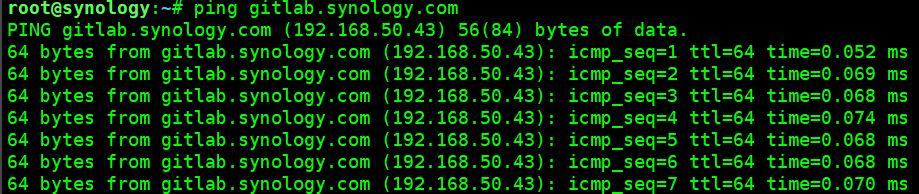
执行命令sudo docker-compose up -d,完成GitLab的部署和启动;
等待启动成功,群晖的硬件性能一般,我这里大约等待10分钟左右(期间网页访问会出现502错误,等启动成功后就好了);
启动成功后,访问地址http://gitlab.synology.com:10080,会提示设置root账号的密码:
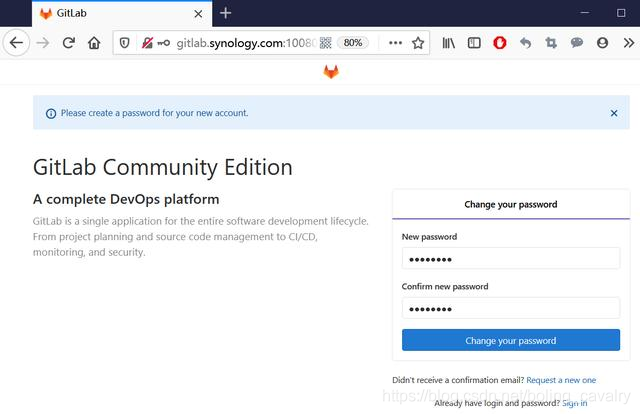
- 设置好密码后,就可以用root账号登录了:
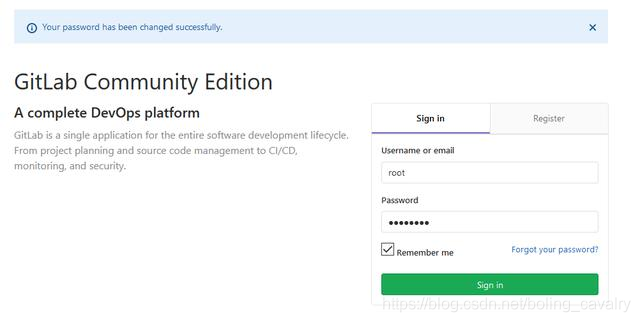
8. 如下图,请另外注册一个账号,在后面的实际操作中用到,我这边注册账号是zq2599,邮箱zq2599@gmail.com
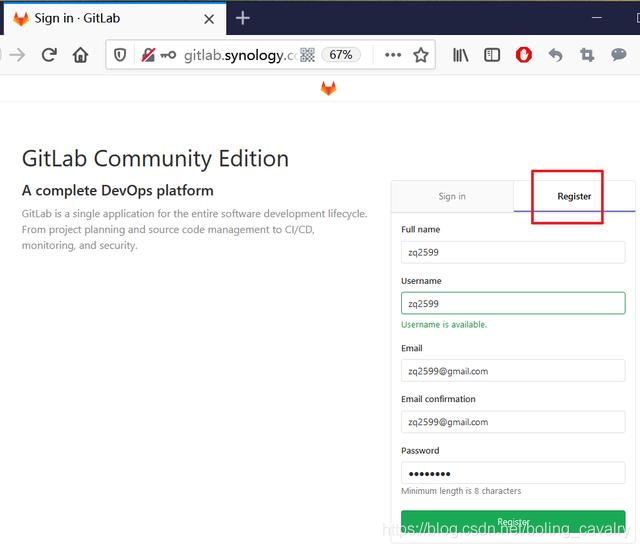
验证:创建项目
- 用新建账号登录,点击Create a project:
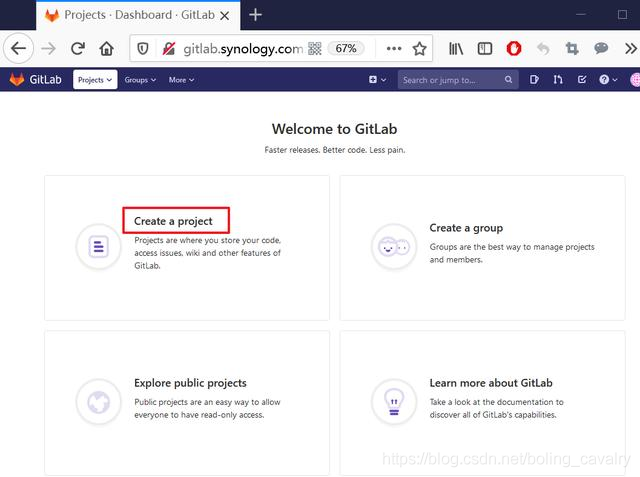
2. 新建仓库的信息如下:

3. 在新仓库的页面,下图红框中是该仓库的地址,请记下来,稍后用到:
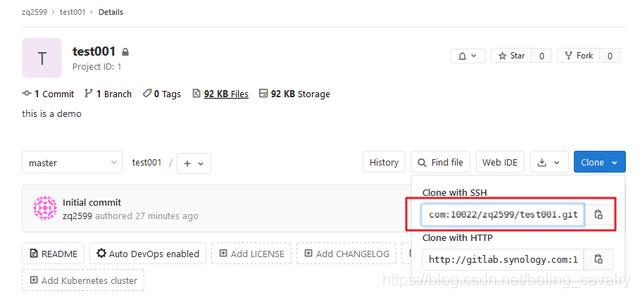
验证:提交代码
- 找一台电脑来验证提交代码,我这里找了个CentOS7服务器;
- 安装git:yum install -y git
- 创建ssh key,执行ssh-keygen -t rsa -C "zq2599@gmail.com",然后一路回车:

4. 账号和邮箱做全局配置,执行如下命令:
git config --global user.name "zq2599" \&& git config --global user.email zq2599@gmail.com
- 将文件~/.ssh/id_rsa.pub的内容完整复制到如下位置:
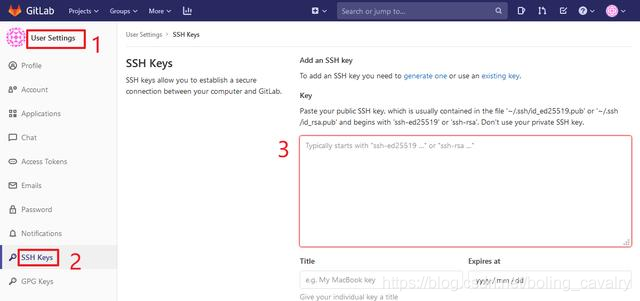
6. 回到客户端机器上,克隆项目试试:
git clone ssh://git@gitlab.synology.com:10022/zq2599/test001.git
- 如下图,代码下载成功:

8. 再来试试修改内容能否成功提交,操作命令如下图所示:
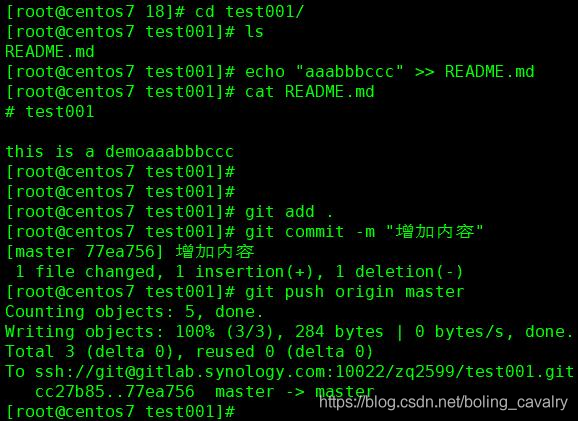
9. 再去网站上看看,内容已经成功提交:
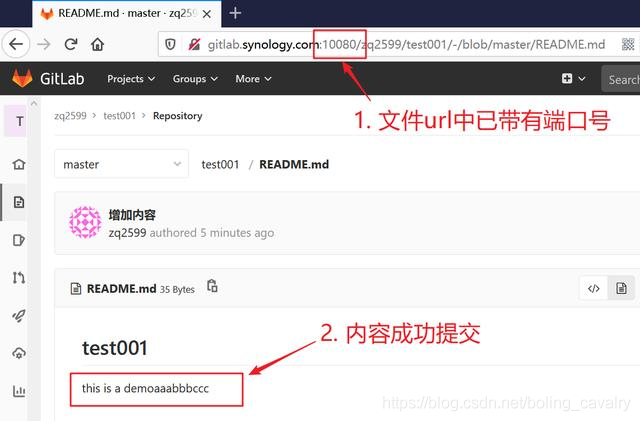
至此,群晖服务器上已成功安装了GitLab,接下来可以愉快的折腾GitLab CI了;
你不孤单,欣宸原创一路相伴
欢迎关注公众号:程序员欣宸
微信搜索「程序员欣宸」,我是欣宸,期待与您一同畅游Java世界...
https://github.com/zq2599/blog_demos
群晖DS218+部署GitLab的更多相关文章
- 群晖DS218+部署mysql
欢迎访问我的GitHub https://github.com/zq2599/blog_demos 内容:所有原创文章分类汇总及配套源码,涉及Java.Docker.Kubernetes.DevOPS ...
- 群晖DS218+部署kafka
欢迎访问我的GitHub https://github.com/zq2599/blog_demos 内容:所有原创文章分类汇总及配套源码,涉及Java.Docker.Kubernetes.DevOPS ...
- 群晖DS218+部署Harbor(1.10.3)
欢迎访问我的GitHub https://github.com/zq2599/blog_demos 内容:所有原创文章分类汇总及配套源码,涉及Java.Docker.Kubernetes.DevOPS ...
- 群晖DS218+做maven私服(nexus3)
欢迎访问我的GitHub https://github.com/zq2599/blog_demos 内容:所有原创文章分类汇总及配套源码,涉及Java.Docker.Kubernetes.DevOPS ...
- K8S使用群晖DS218+的NFS
欢迎访问我的GitHub https://github.com/zq2599/blog_demos 内容:所有原创文章分类汇总及配套源码,涉及Java.Docker.Kubernetes.DevOPS ...
- 群晖-使用docker套件部署Prometheus+Grafana
Docker 部署 Prometheus 说明: 先在群辉管理界面安装好docker套件,修改一下镜像源(更快一点) 所需容器如下 Prometheus Server(普罗米修斯监控主服务器 ) No ...
- 群晖下虚拟机编译部署WOW服务端TrinityCore
前言 前几天突然想玩WOW了,但是我是一个特别轻度的玩家,以前点卡的时候,我就是上去一个人做做任务,跑跑地图,不怎么玩副本和PVP,现在让我花钱充月卡,不太现实,没那个时间玩,所以,就考虑玩个私服,但 ...
- Windows Server 2016 安装虚拟机版黑群晖
硬件配置 Dell R730 CPU: Intel(R) Xeon(R) CPU E5-2603 v4 @1.70GHz(6 cores) Ram: 16Gb HDD: 系统-600GB SAS X2 ...
- 群晖NAS再折腾
端口转发 两年前我买了一台双盘位的群晖NAS,配置两个4T的硬盘,这玩意儿一度改变了我使用电脑的模式,真是爽爆了!最最主要的功能就是我能用它规整我所有的资料,并且不管何时何地,只要有网就能访问.为了能 ...
随机推荐
- 如何用ABBYY FineReader提取图片中的文字
作为OCR文字识别软件中的佼佼者,可能大家对于ABBYY FineReader的使用还不熟练,没关系,今天小编就为大家演示,如何用ABBYY FineReader这款文字识别软件,将一张截图中的文字识 ...
- 【鸿蒙应用开发】第三章 “颜控”时代下如何构建UI界面
为什么是第三章,前面两章呢? 原本是以碎片化的方式将HarmonyOS应用开发快速掌握,但是在准备六大布局组合复杂UI界面Demo时,很多组件之前都没有应用.因此准备将知识体系进行细化,以章节的形式希 ...
- Apache Beam,批处理和流式处理的融合!
1. 概述 在本教程中,我们将介绍 Apache Beam 并探讨其基本概念. 我们将首先演示使用 Apache Beam 的用例和好处,然后介绍基本概念和术语.之后,我们将通过一个简单的例子来说明 ...
- C中memcpy函数用法
1.函数原型 void *memcpy(void *destin,void *source,unsigned n); 其中, destin代表用于存储复制内容的目标数组,类型强制转换为void*指针. ...
- Django的下载及命令
安装 命令行 pip3 install django==1.11.11 测试是否安装成功 django-admin 创建django项目 django-admin startproject 项目名称( ...
- Python机器学习笔记:异常点检测算法——LOF(Local Outiler Factor)
完整代码及其数据,请移步小编的GitHub 传送门:请点击我 如果点击有误:https://github.com/LeBron-Jian/MachineLearningNote 在数据挖掘方面,经常需 ...
- 总结一下 php连接oracle,完全可用。
大致有两种方法 第一种 开启php_pdo_oci扩展,一般集成环境都会有这个扩展. 这个东西还是比较简单的,去官网查看吧 http://php.net/manual/zh/book.pdo.php ...
- sql server full join拼接表数据,按组加序号
--查询所有数据select A.*,B.* from(select z.id,z.requestId,z.FBillNo,dt5.FCauseAndProcess,dt5.FEquipmentNo, ...
- 推荐系统实践 0x0b 矩阵分解
前言 推荐系统实践那本书基本上就更新到上一篇了,之后的内容会把各个算法拿来当专题进行讲解.在这一篇,我们将会介绍矩阵分解这一方法.一般来说,协同过滤算法(基于用户.基于物品)会有一个比较严重的问题,那 ...
- moviepy音视频剪辑:使用rotate函数实现视频变换处理以及参数expand取值为True时的花屏问题解决方案
☞ ░ 前往老猿Python博文目录 ░ 一.rotate函数功能介绍 moviepy的rotate函数用于将剪辑逆时针旋转指定的角度或弧度. 调用语法:rotate(clip, angle, uni ...
